python xlsxwriter set_center_across
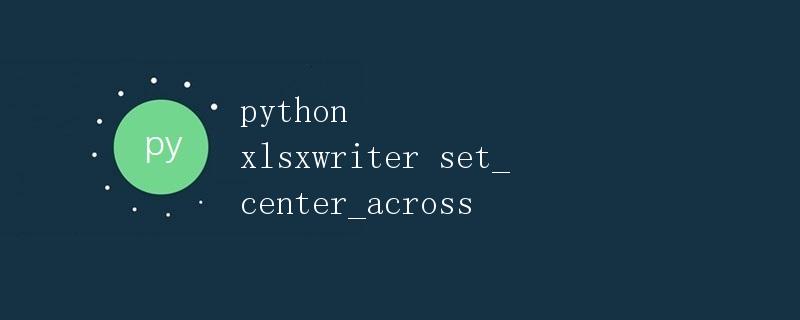
介绍
在一些数据处理的项目中,我们常常需要将数据写入到Excel文件中。而基于Python的xlsxwriter库可以方便地实现这个功能。在这篇文章中,我们将重点介绍如何使用xlsxwriter库来设置单元格的水平居中和跨列显示的效果。
安装xlsxwriter库
首先,我们需要安装xlsxwriter库。在命令行中执行以下命令即可:
pip install xlsxwriter
创建Excel文件和工作表
首先,我们需要创建一个Excel文件和一个工作表。使用xlsxwriter库,我们可以很方便地实现这个功能,示例代码如下:
import xlsxwriter
# 创建一个Excel文件
workbook = xlsxwriter.Workbook('example.xlsx')
# 创建一个工作表
worksheet = workbook.add_worksheet()
# 写入数据
workbook.close()
在这个示例中,我们使用xlsxwriter.Workbook函数创建了一个名为’example.xlsx’的Excel文件,并使用workbook.add_worksheet方法创建了一个名为’worksheet’的工作表。
设置单元格水平居中
xlsxwriter库提供了set_align方法来设置单元格的水平对齐方式。我们可以通过指定参数align为’center’来实现水平居中显示的效果。示例代码如下:
import xlsxwriter
workbook = xlsxwriter.Workbook('example.xlsx')
worksheet = workbook.add_worksheet()
# 设置单元格水平居中
center_format = workbook.add_format({'align': 'center'})
worksheet.write('A1', 'Hello', center_format)
workbook.close()
在这个示例中,我们使用workbook.add_format方法创建了一个格式对象center_format,并通过指定参数{'align': 'center'}来设置该格式对象的水平对齐方式为居中。然后,我们使用worksheet.write方法将单元格’A1’中的文本写入为’Hello’,并指定使用center_format格式对象。
运行上述代码后,将会生成一个名为’example.xlsx’的Excel文件,并在’A1’单元格中将文本’Hello’水平居中显示。
设置单元格跨列显示
想要设置单元格的跨列显示效果,我们需要使用merge_range方法,并将需要跨列显示的单元格范围作为参数传递进去。示例代码如下:
import xlsxwriter
workbook = xlsxwriter.Workbook('example.xlsx')
worksheet = workbook.add_worksheet()
# 设置单元格跨列显示
bold_center_format = workbook.add_format({'bold': True, 'align': 'center'})
worksheet.merge_range('A1:B1', 'Hello', bold_center_format)
workbook.close()
在这个示例中,我们使用workbook.add_format方法创建了一个格式对象bold_center_format,并在参数中指定了字体加粗和水平对齐方式为居中。然后,我们使用worksheet.merge_range方法将单元格’A1’和’B1’合并,并将文本’Hello’跨列显示。
运行上述代码后,将会生成一个名为’example.xlsx’的Excel文件,并在’A1’和’B1’单元格中跨列显示文本’Hello’,并且文本会水平居中显示,并且字体会加粗。
设置单元格跨行和水平居中显示
有时,我们还需要同时设置单元格的跨行和水平居中显示效果。我们可以通过使用merge_range和set_align方法结合来实现这个功能。示例代码如下:
import xlsxwriter
workbook = xlsxwriter.Workbook('example.xlsx')
worksheet = workbook.add_worksheet()
# 设置单元格跨行和水平居中显示
center_format = workbook.add_format({'align': 'center'})
worksheet.merge_range('A1:A3', 'Hello', center_format)
workbook.close()
在这个示例中,我们首先使用workbook.add_format方法创建了一个格式对象center_format,并在参数中指定了水平对齐方式为居中。然后,我们使用worksheet.merge_range方法将单元格’A1’到’A3’合并,并将文本’Hello’跨行显示。最后,我们使用worksheet.write方法将单元格’A1’处的文本设置为’Hello’,并指定使用center_format格式对象。
运行上述代码后,将会生成一个名为’example.xlsx’的Excel文件,并在单元格’A1’到’A3’中跨行显示文本’Hello’,且文本会水平居中显示。
结论
通过使用xlsxwriter库,我们可以方便地设置单元格的水平对齐方式和跨列显示效果。上述示例代码展示了如何使用该库实现这些功能,并给出了相应代码运行结果。
 极客教程
极客教程